Win10如何关闭线上云存储服务OneDrive同步
发布时间:2016-12-21 来源:查字典编辑
摘要:OneDrive是微软推出的一款线上云存储服务,通过登录账户,就可以将电脑上的资料上传同步到OneDrive进行备份了,虽然很方便,但也存在...
OneDrive是微软推出的一款线上云存储服务,通过登录账户,就可以将电脑上的资料上传同步到OneDrive进行备份了,虽然很方便,但也存在一定的隐患,有些Win10用户会选择关闭这项服务,具体怎么操作呢?
Win10关闭OneDrive同步的步骤:
1:点击Win10系统的开始菜单,选择弹出菜单中“电脑设置”。
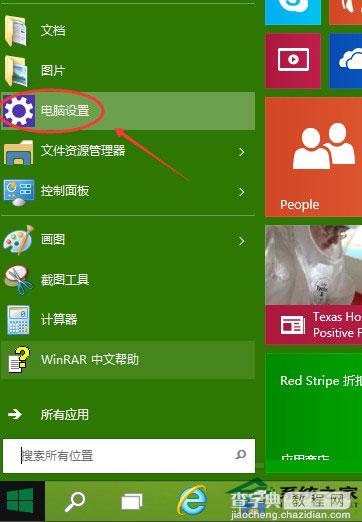
2:进入电脑设置,找到OneDrive进入
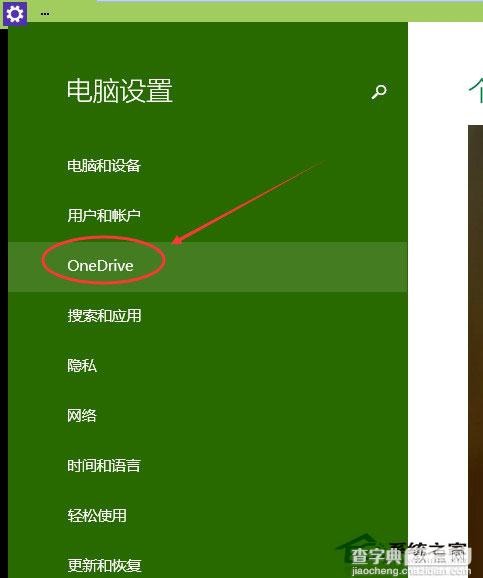
3:文件存储这里有一个右边会有一个【默认情况下将文档保存到OneDrive】这一项把这个设置为关闭。
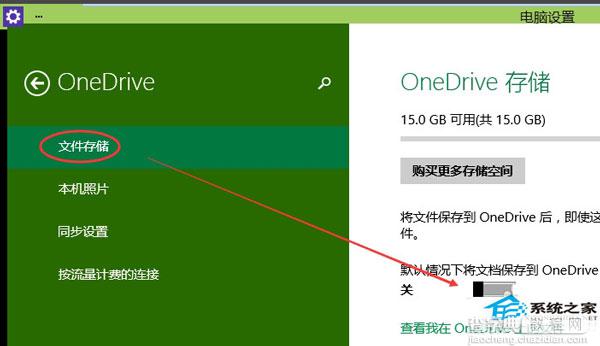
4:在同步设置这里,把右边的在这台电脑上同步设置为关闭。这样使用微软的账户也不会同步你的资料到OneDrive
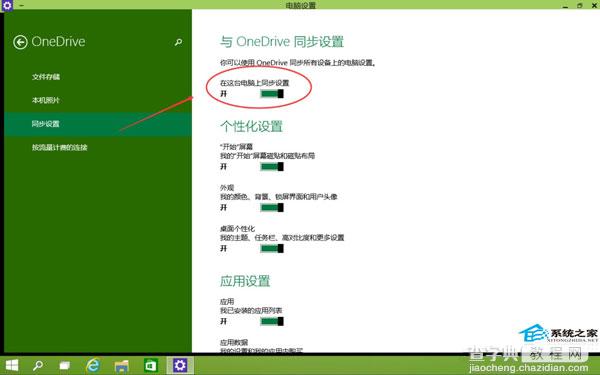
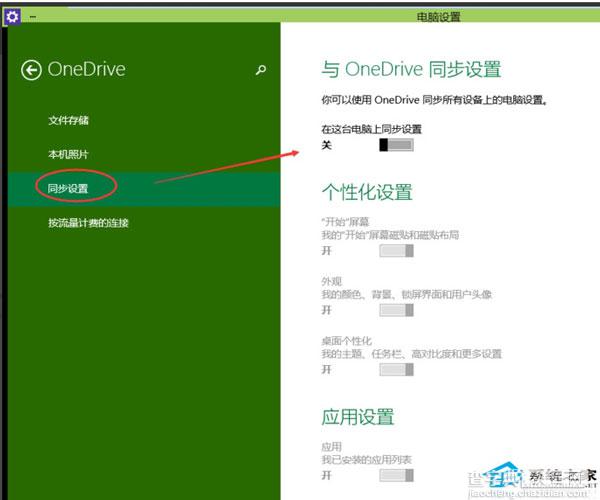
Win10系统下在电脑配置选项中就可以找到OneDrive的服务,在同步设置里用户就可以选择关闭OneDrive同步的操作,若要重新开启的话,按照上述的步骤在操作一遍,选择开启就可以了。


